Kiedy kopiujesz i wklejasz komórki w programie Excel, ukryte komórki są zawsze brane pod uwagę razem z tymi widocznymi. Domyślne ustawienia Excela mogą jednak nie spełniać oczekiwań wszystkich użytkowników, zwłaszcza gdy pracują z przefiltrowanymi danymi. W takich przypadkach zwykłe kopiowanie i wklejanie może nie działać zgodnie z oczekiwaniami. Istnieje możliwość skopiowania wyłącznie widocznych komórek, co pozwala na pominięcie tych ukrytych w arkuszach, w których niektóre wiersze, komórki lub kolumny są niewidoczne. Ten artykuł pokaże Ci, jak to zrobić.
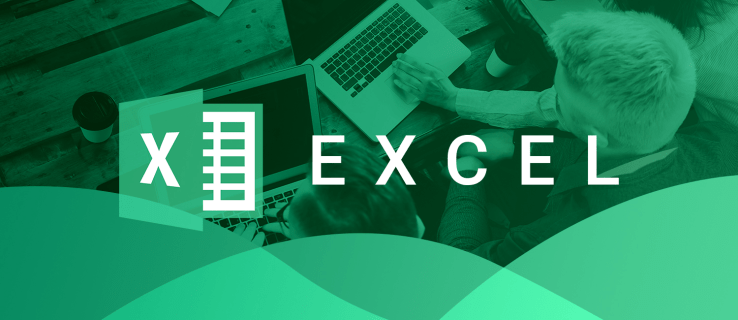
Jak skopiować tylko widoczne komórki na komputerze?
Wyobraź sobie, że pracujesz z tabelą w Excelu, która została przefiltrowana, aby pokazać konkretny zestaw danych. W takim przypadku kopiowanie i wklejanie tej tabeli może być skomplikowane, ponieważ Excel automatycznie włączy również wszystkie ukryte wiersze. Istnieje jednak sprytny sposób, aby uniknąć pojawienia się tych ukrytych danych w nowym arkuszu. Oto kroki, jak skopiować tylko widoczne komórki na komputerze.
- Zaznacz komórki, które chcesz skopiować.
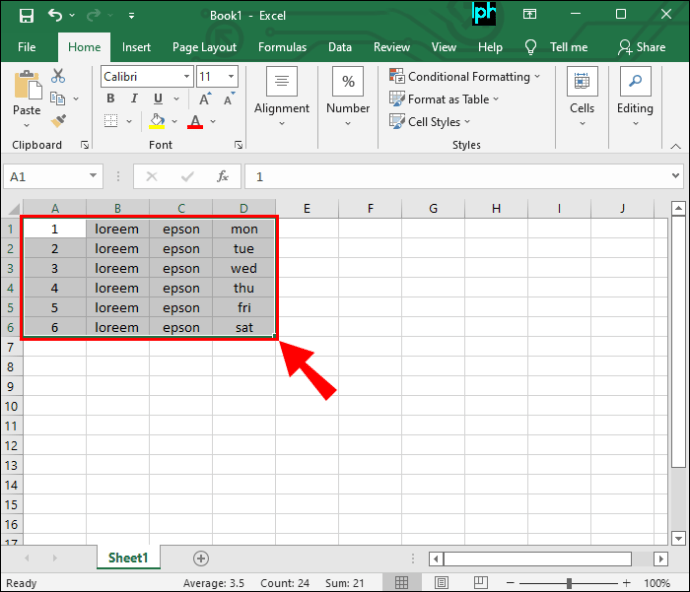
- Przejdź do zakładki „Strona główna” i kliknij ikonę „Znajdź i wybierz”, przypominającą szkło powiększające.
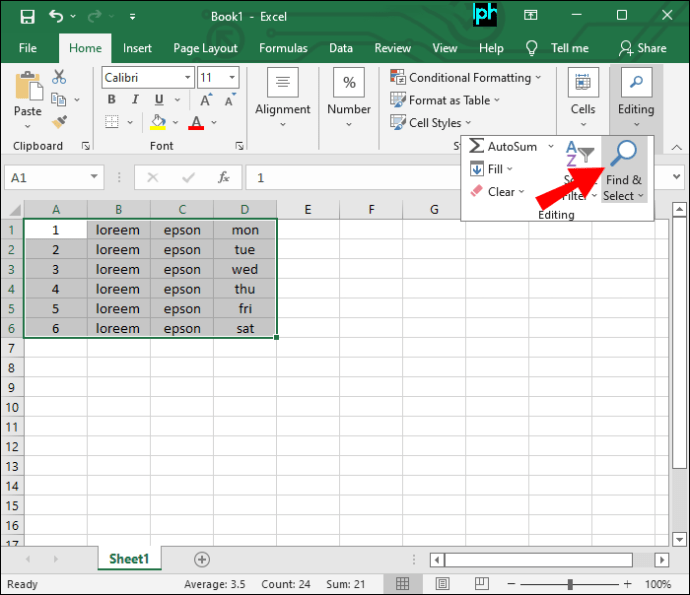
- Z rozwijanego menu wybierz opcję „Przejdź do specjalnego”.
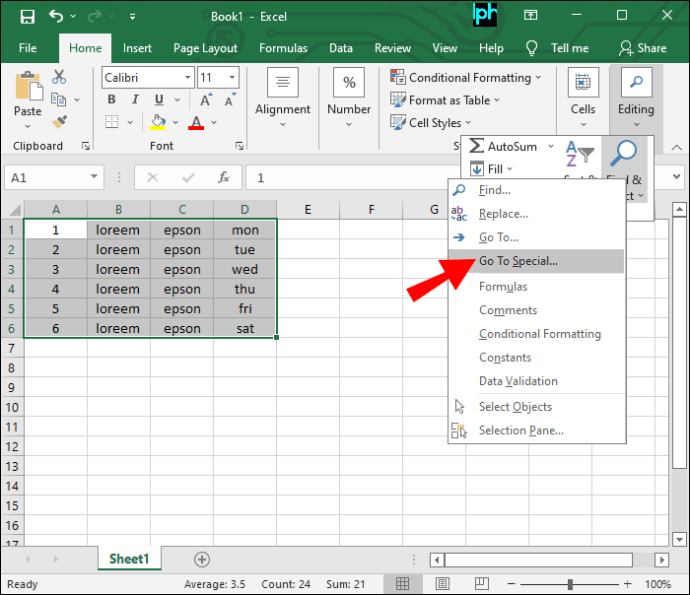
- W nowym oknie zaznacz opcję „Tylko widoczne komórki”, a następnie kliknij „OK”.
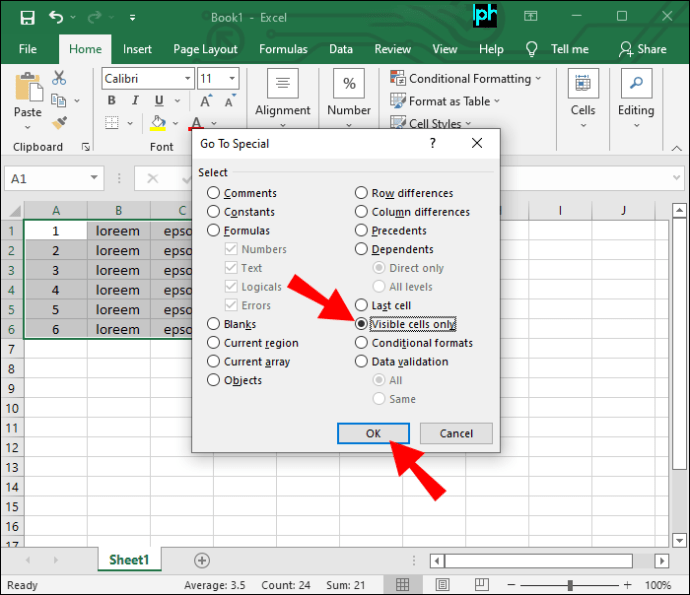
- Naciśnij Ctrl + C w systemie Windows lub Command + C na Macu, aby skopiować wybrane komórki.
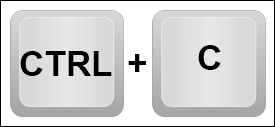
- Przejdź do miejsca, w którym chcesz wkleić skopiowane komórki, i naciśnij Ctrl + V w systemie Windows lub Command + V na Macu, aby je wkleić.
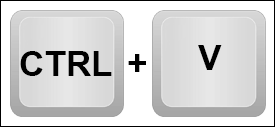
Udało Ci się skopiować i wkleić wiersze w Excelu, unikając ukrytych wierszy.
Czasami możesz pracować z tabelami zawierającymi funkcje, takie jak sumy częściowe. W takich sytuacjach skopiowanie i wklejenie danych może być bardziej skomplikowane, nawet przy użyciu powyższej metody. Poniżej przedstawiamy sposób na kopiowanie i wklejanie tego rodzaju tabel.
- Naciśnij Alt + ; (średnik) w systemie Windows lub Cmd + Shift + Z na Macu, aby wybrać tylko widoczne komórki.
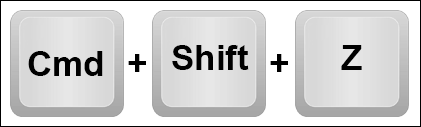
- Naciśnij Ctrl + C w systemie Windows lub Command + C na Macu, aby skopiować dane.
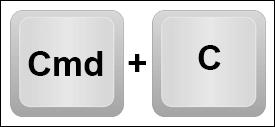
- Przejdź do nowego arkusza i naciśnij Ctrl + V w systemie Windows lub Command + V na Macu, aby wkleić informacje.
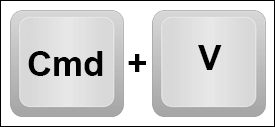
Twój nowy arkusz będzie zawierał tylko dane z widocznych wierszy.
Jak skopiować tylko widoczne komórki na iPadzie?
Podczas kopiowania i wklejania tabeli przefiltrowanej w Excelu, program domyślnie uwzględnia także ukryte wiersze. Istnieje jednak prosty sposób, aby temu zapobiec. Oto kroki, które należy wykonać.
- W dokumencie Excela, który chcesz skopiować, umieść palec na interesującej Cię sekcji i przytrzymaj przez kilka sekund, aż pojawi się zaznaczenie tekstu.
- Po zaznaczeniu tekstu, zdejmij palec z ekranu. Wyświetli się menu z opcjami wycinania, kopiowania lub wklejania.

- Przeciągnij palcem po tabeli, aby zaznaczyć informacje, które chcesz skopiować.
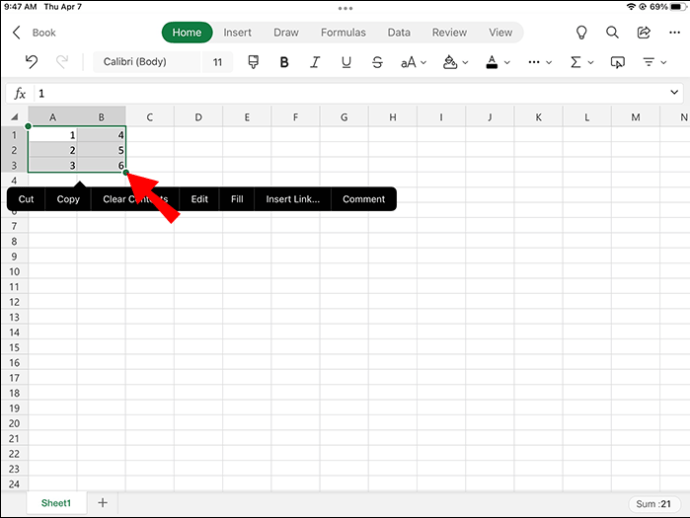
- Przejdź do zakładki „Strona główna” i dotknij ikony lupy „Znajdź i wybierz”.
- Wybierz „Przejdź do specjalnego” z rozwijanego menu.
- W oknie, które się otworzy, zaznacz „Tylko widoczne komórki”, a następnie dotknij „OK”.
- Kliknij „Kopiuj” w menu, które pojawi się obok wybranych komórek.
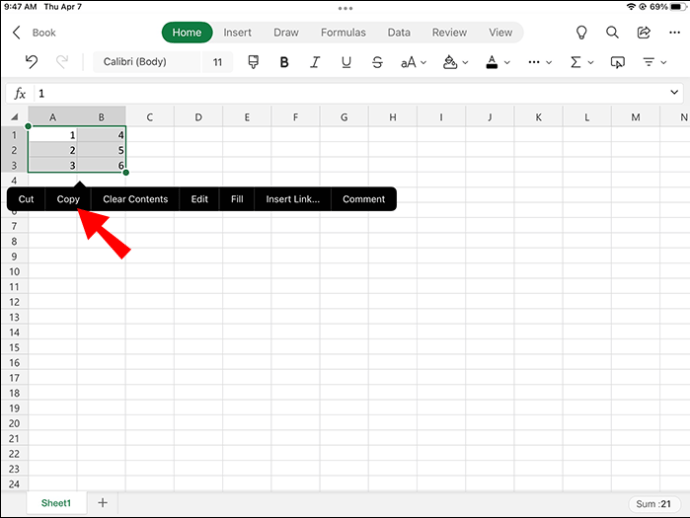
- Przejdź do nowego arkusza i naciśnij i przytrzymaj palec na ekranie. Po kilku sekundach pojawi się opcja „Wklej”.
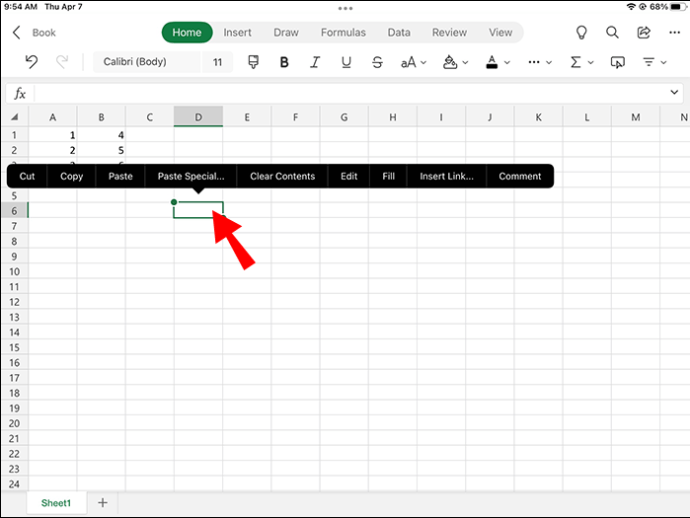
- Naciśnij „Wklej”, aby wprowadzić dane do arkusza roboczego.

Skopiowałeś i wkleiłeś tylko widoczne wiersze w Excelu.
Czasami możesz pracować nad tabelą z funkcjami, takimi jak sumy częściowe. W tym przypadku skopiowanie i wklejenie danych może być bardziej skomplikowane. Oto jak to zrobić.
- Naciśnij Cmd + Shift + Z, aby zaznaczyć tylko widoczne komórki.
- Kliknij Cmd + C, aby skopiować wybrane dane.
- Przejdź do nowego arkusza i naciśnij Cmd + V, aby wkleić informacje.
Nowa tabela będzie zawierała wyłącznie widoczne wiersze.
Jak skopiować tylko widoczne komórki na iPhonie
Gdy tworzysz nowy arkusz w Excelu, program nadal wyświetla wszystkie wiersze z przefiltrowanego dokumentu, co oznacza, że ukryte dane mogą być również obecne. Istnieje jednak sposób, aby uniknąć ich pojawienia się w nowym arkuszu.
- Umieść palec na dokumencie Excel i przytrzymaj, aż część tekstu zostanie zaznaczona.
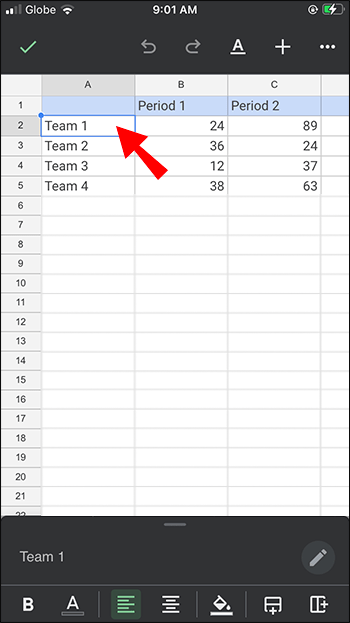
- Po zdjęciu palca z ekranu, pojawi się menu z opcjami wycinania, kopiowania lub wklejania.
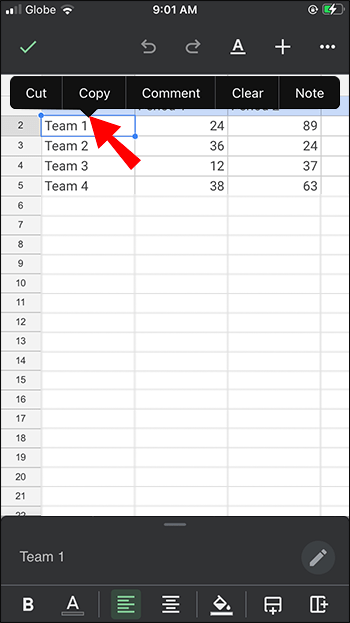
- Przeciągnij palcem po tekście, aby zaznaczyć obszary, które chcesz skopiować.
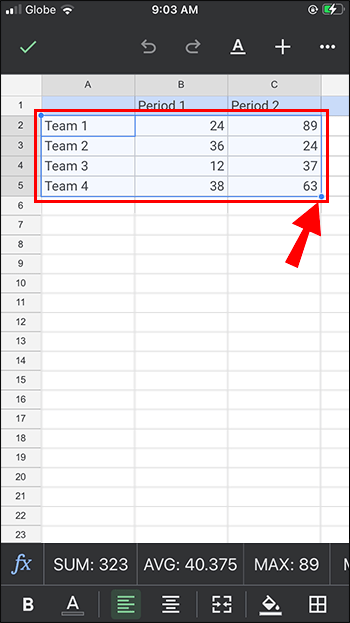
- Przejdź do zakładki „Strona główna” i kliknij ikonę „Znajdź i wybierz”.
- Wybierz „Przejdź do specjalnego” z menu rozwijanego.
- Wybierz „Kopiuj” w menu obok zaznaczonego tekstu.
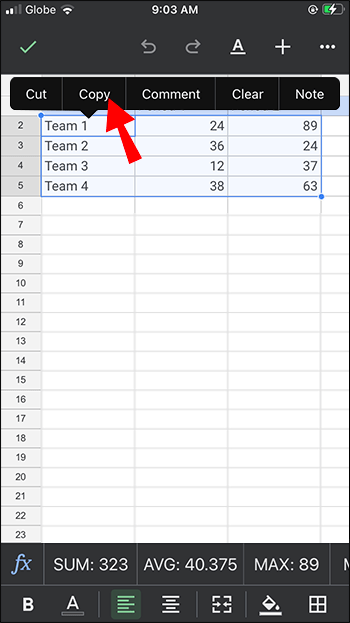
- Przejdź do nowego arkusza i przytrzymaj palec na ekranie.
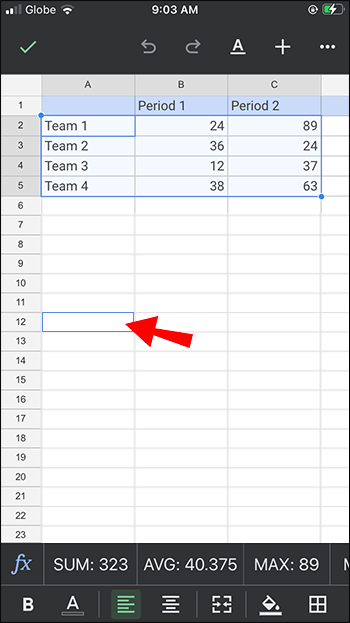
- Naciśnij „Wklej” z wyskakującego menu, aby wprowadzić dane do nowej tabeli.
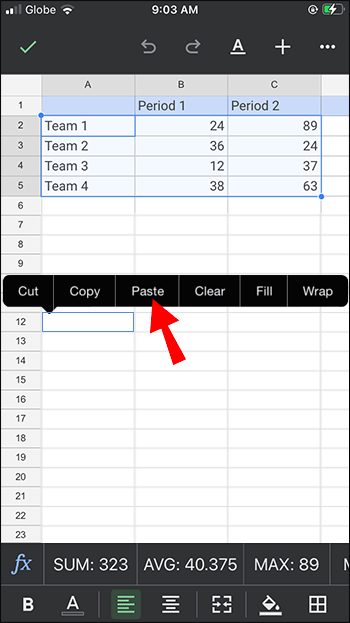
Widoczne wiersze zostały skopiowane i wklejone z starego arkusza roboczego.
W niektórych przypadkach konieczne może być skopiowanie danych z tabeli zawierającej sumy częściowe. Choć może to być nieco trudniejsze, przedstawiona metoda pomoże Ci w tym zadaniu.
- Naciśnij Cmd + Shift + Z, aby zaznaczyć tylko widoczne komórki.
- Naciśnij Cmd + C, aby skopiować zaznaczone dane.
- Przejdź do nowego arkusza i naciśnij Cmd + V, aby wkleić informacje.
Pomyślnie skopiowałeś i wkleiłeś tylko widoczne wiersze z arkusza.
Jak skopiować tylko widoczne komórki na Androidzie
Podczas tworzenia nowego arkusza w programie Excel, wszystkie wiersze, zarówno widoczne, jak i ukryte, będą dostępne podczas kopiowania i wklejania. Istnieje jednak sposób, aby uniknąć przenoszenia ukrytych wierszy do nowego arkusza. Oto jak to zrobić.
- Zaznacz komórki, które chcesz skopiować.
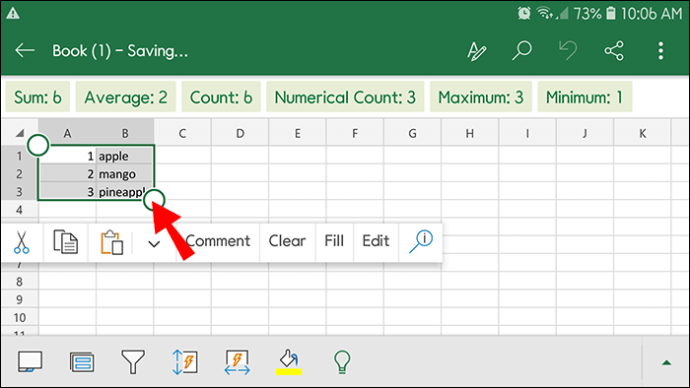
- Przejdź do zakładki „Strona główna” u góry ekranu i kliknij ikonę lupy „Znajdź i wybierz”.
- Wybierz „Przejdź do specjalnego” z pojawiającego się menu.
- W nowym oknie, które się otworzy, zaznacz „Tylko widoczne komórki”, a następnie kliknij „OK”.
- Naciśnij Ctrl + C, aby skopiować wybrane dane.
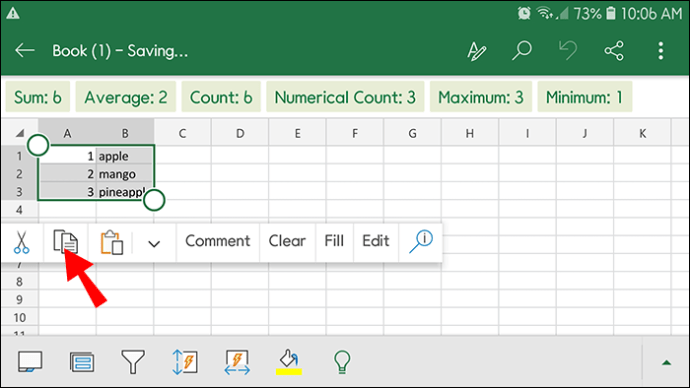
- Przejdź do nowego arkusza roboczego i naciśnij Ctrl + V, aby wkleić dane.
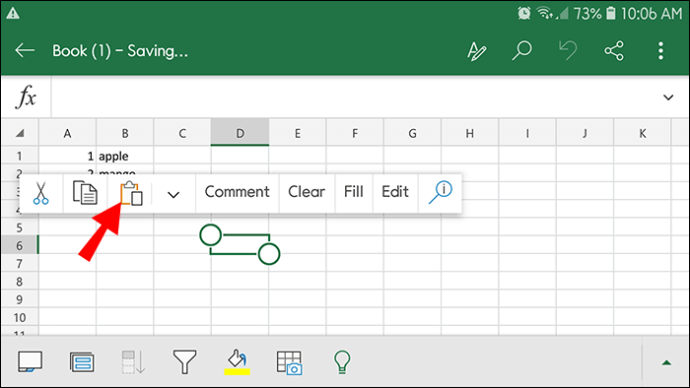
Widoczne wiersze zostały skopiowane i wklejone do nowego arkusza.
Czasami możesz pracować z tabelą zawierającą sumy częściowe. W takim przypadku skopiowanie i wklejenie może być trudniejsze, nawet z użyciem wyżej opisanych metod. Oto jak to zrobić.
- Naciśnij Alt + ; (średnik), aby zaznaczyć tylko widoczne komórki.
- Naciśnij Ctrl + C, aby skopiować dane.
- Przejdź do nowego arkusza i naciśnij Ctrl + V, aby wkleić informacje.
W nowej tabeli znajdą się teraz tylko dane z widocznych komórek.
Ukryta funkcja Excela
Kopiowanie i wklejanie w Excelu jest stosunkowo proste, ale może być problematyczne w przypadku przefiltrowanego arkusza. Domyślnie Excel skopiuje zarówno widoczne, jak i ukryte wiersze. Dzięki opisanym powyżej technikom możesz jednak skopiować tylko te dane, które są widoczne, omijając ukryte wiersze w nowym arkuszu.
Czy udało Ci się skopiować tabelę Excela bez ukrytych wierszy? Podziel się swoimi doświadczeniami w komentarzach poniżej.
newsblog.pl
Maciej – redaktor, pasjonat technologii i samozwańczy pogromca błędów w systemie Windows. Zna Linuxa lepiej niż własną lodówkę, a kawa to jego główne źródło zasilania. Pisze, testuje, naprawia – i czasem nawet wyłącza i włącza ponownie. W wolnych chwilach udaje, że odpoczywa, ale i tak kończy z laptopem na kolanach.